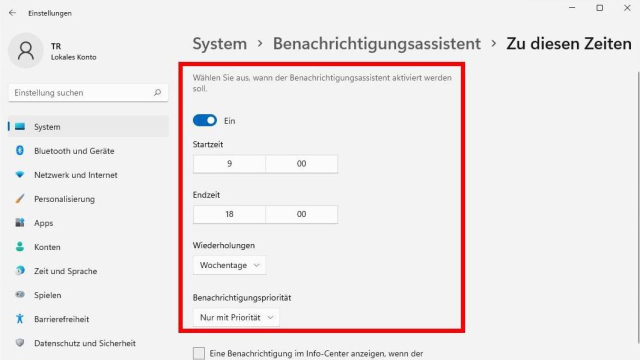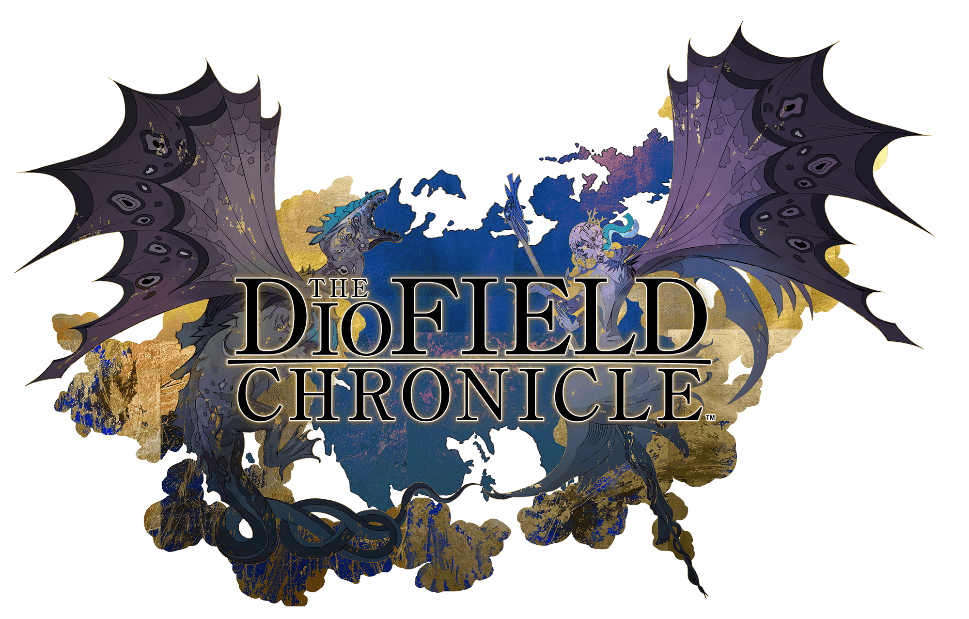Buka wizard notifikasi
Untuk mengonfigurasi fitur, pertama buka Pengaturan Windows. Untuk melakukan ini, Anda dapat menggunakan menu konteks tambahan yang muncul setelah mengklik kanan tombol Mulai. Tetapi bekerja lebih cepat dengan menekan tombol Windows + i.
- Windows 11 versi 21H2
Pertama panggil pengaturannya, misalnya dengan mengklik kanan tombol start. - Windows 11 versi 21H2
Selanjutnya, navigasikan ke bagian “Sistem” di sisi kiri. Kemudian beralih ke panel kanan dan klik “Notification Assistant”. - Windows 11 versi 21H2
Fitur ini dinonaktifkan secara default, sehingga Windows menampilkan semua notifikasi dari aplikasi atau kontak. - Windows 11 versi 21H2
Jika Anda memilih “Hanya Prioritas”, Anda dapat menggunakan tautan di teks info untuk menyesuaikan daftar prioritas. - Windows 11 versi 21H2
Di bagian “Panggilan, SMS, dan pengingat”, Anda dapat menentukan bahwa Anda ingin diberi tahu tentang pesan singkat yang masuk. - Windows 11 versi 21H2
Di bawah “Kontak” Anda dapat mengonfigurasi apakah pesan dari kontak tertentu dapat ditampilkan. - Windows 11 versi 21H2
Terakhir, di bagian “Aplikasi”, Anda menentukan program mana yang diizinkan untuk menampilkan pemberitahuan. Sudah ada beberapa aplikasi bawaan, seperti Snipping Tool. - Windows 11 versi 21H2
Untuk menambahkan program lain ke dalam daftar, klik tombol “Tambah Aplikasi”. - Windows 11 versi 21H2
Namun, jangkauan program yang dapat ditambahkan terbatas. Kriteria pasti Microsoft masih belum jelas. - Windows 11 versi 21H2
Dengan opsi terakhir “Hanya peringatan” Anda menekan semua pemberitahuan lain kecuali alarm, misalnya dari Microsoft Defender. - Windows 11 versi 21H2
Jika Anda mengaktifkan kotak centang ini, Windows akan memberi tahu Anda ringkasan pemberitahuan yang terlewat saat asisten pemberitahuan aktif. - Windows 11 versi 21H2
Anda juga dapat menggunakan aturan otomatis. Ini dapat digunakan, antara lain, untuk mengontrol kapan asisten harus turun tangan. - Windows 11 versi 21H2
Setelah membuka aturan ini, klik sakelar untuk mengaktifkannya. - Windows 11 versi 21H2
Kemudian Anda dapat memasukkan waktu mulai dan berakhir, batasi pengulangan jika diperlukan dan atur prioritas notifikasi.
Anda kemudian harus berada di bagian sistem kondisi. Jika tidak, gunakan bilah sisi kiri untuk mengaksesnya. Lalu pergi ke panel kanan dan klik pembantu pemberitahuan.
Pilih Pilihan
Pada dialog berikutnya Anda dapat memilih opsi yang berbeda menggunakan tiga tombol radio: Dari (Bawaan), Hanya dengan prioritas dan Hanya lansiran. Fitur ini mati secara default, yang berarti Windows akan menampilkan semua notifikasi dari aplikasi atau kontak.
Jika Anda sebagai gantinya Hanya dengan prioritas pilih, hanya pesan khusus dari daftar prioritas yang ditampilkan. Untuk membukanya, ikuti tautannya Sesuaikan daftar prioritas. Setelah itu, Anda akan diarahkan ke halaman yang memungkinkan Anda mengatur notifikasi yang diizinkan.
Kotak dialog terkait dibagi menjadi tiga bagian. Panggilan, SMS, dan pengingat relevan, misalnya, jika Anda ingin tetap mengetahui pesan singkat atau panggilan masuk melalui aplikasi obrolan atau Messenger.
di bagian kontak di sisi lain, konfigurasikan apakah pesan dari kontak Anda dapat ditampilkan. Kontak yang telah Anda sematkan ke bilah tugas telah diatur sebelumnya di sini. Namun, aplikasi terkait, seperti aplikasi perpesanan atau berita, juga harus mendukung fungsi tersebut.
Dalam kategori aplikasi Terakhir, Anda dapat mengatur program mana yang diizinkan untuk menampilkan notifikasi. Secara default, Anda akan menemukan beberapa aplikasi di sini, seperti Snipping Tool dan Environment Sharing. Tentang tombol Tambahkan aplikasi Anda dapat menambahkan program lain – tetapi hanya dari pilihan terbatas. Seperti Windows 10, masih belum jelas kriteria apa yang digunakan Microsoft di sini. Hanya dua aplikasi dari paket Microsoft Office yang diinstal yang muncul di PC pengujian kami.
Dengan opsi Hanya lansiran akhirnya hapus semua notifikasi lain kecuali alarm, misalnya pemindai virus bawaan. Tepat di bawah, Anda juga memiliki opsi untuk mengaktifkan kotak centang untuk mendapatkan ringkasan informasi tentang pesan yang tidak terjawab saat asisten aktif.
Selain itu, Anda dapat menggunakan aturan otomatis di halaman awal panduan notifikasi. Dengan cara ini Anda dapat mengontrol kapan dan aktivitas apa yang tidak ingin diganggu. Misalnya, jika Anda biasanya menerima semua pesan, tetapi hanya ingin melihat pesan yang sangat penting selama jam kantor Anda dari pukul 9.00 hingga 18.00, buka aturan yang dinonaktifkan secara default Pada saat-saat ini.
Kemudian klik sakelar sehingga diaktifkan. Kemudian masukkan waktu mulai dan berakhir, batasi pengulangan hingga hari dalam seminggu jika perlu dan atur tingkat fokus Hanya dengan prioritas Berpesta.
Beberapa produk: Triknya bekerja dengan Windows 11, versi 21H2. Prosedurnya mungkin berbeda di versi lain. (iklan)

“Organizer. Devoted music enthusiast. Pop culture pioneer. Coffee practitioner.”